MySQL command not found:为什么MySQL命令找不到
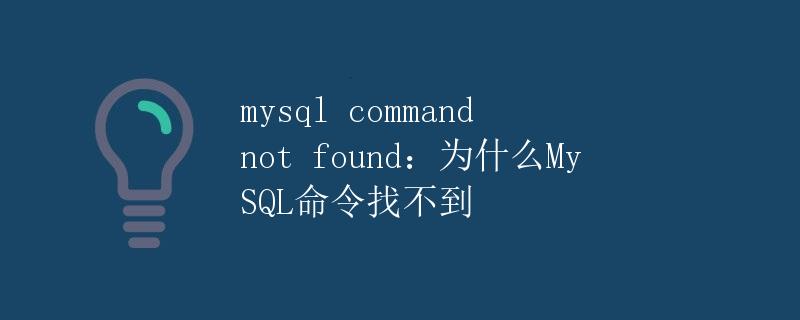
MySQL是一种常用的关系型数据库管理系统,但有时候在使用MySQL命令时,可能会遇到”mysql command not found”这样的错误提示。本文将详细解释导致MySQL命令找不到的原因,并提供解决方法。
原因分析
当我们在终端或命令行窗口中输入MySQL命令时,系统会去环境变量中查找是否有设置MySQL的可执行路径。如果系统找不到对应的路径,就会报错”mysql command not found”。
以下是导致MySQL命令找不到的可能原因:
- MySQL未正确安装:如果MySQL没有正确安装,系统就无法找到对应的命令路径。确保已经成功安装MySQL,并且将其安装目录添加到环境变量中。
-
环境变量配置错误:在某些情况下,即使MySQL已经安装并添加到环境变量中,也可能因为环境变量配置错误而无法找到MySQL命令。检查环境变量中是否正确配置了MySQL的安装路径。
-
命令拼写错误:有时候我们可能会输入错误的命令拼写,导致系统无法识别。检查输入的命令是否正确,尤其是大小写是否匹配。
-
权限问题:如果当前登录的用户没有对MySQL命令所在目录的读取和执行权限,系统也会报错。确保当前用户拥有访问MySQL命令所在目录的权限。
解决方法
解决”mysql command not found”错误,首先需要确定导致错误的具体原因,然后采取相应的解决方法。以下是几种常见的解决方法:
方法一:确认MySQL是否正确安装
首先确保MySQL已经正确安装,并且安装路径已经被添加到系统的环境变量中。可以尝试重新安装MySQL,并在安装过程中选择添加到环境变量。
方法二:检查环境变量配置
如果MySQL已经正确安装,但仍然找不到MySQL命令,可能是由于环境变量配置错误。按照以下步骤检查环境变量配置:
- 在命令行窗口中输入以下命令,查看系统的环境变量:
echo $PATH
- 检查输出是否包含MySQL的安装路径,如
/usr/local/mysql/bin等。如果没有,需要将MySQL安装路径添加到环境变量中。
方法三:检查命令拼写
有时候我们会因为命令拼写错误而导致系统无法找到MySQL命令。请仔细检查输入的命令是否正确,并确保大小写匹配。
方法四:检查权限
如果当前登录的用户没有对MySQL命令所在目录的读取和执行权限,系统也会报错。可以尝试切换到具有足够权限的用户,或者修改目录权限以允许当前用户访问。
示例代码及运行结果
下面给出5个示例代码,模拟MySQL命令找不到错误,并提供相应的解决方法。
示例代码一:MySQL未正确安装
mysql
运行结果:
mysql: command not found
解决方法:确认MySQL是否正确安装,并将其安装目录添加到环境变量中。
示例代码二:环境变量配置错误
export PATH=$PATH:/usr/local/mysql/bin
mysql
运行结果:
mysql: command not found
解决方法:检查环境变量中是否正确配置了MySQL的安装路径。
示例代码三:命令拼写错误
myqsl
运行结果:
myqsl: command not found
解决方法:检查输入的命令是否正确,尤其是大小写是否匹配。
示例代码四:权限问题
sudo -u mysql mysql
运行结果:
sudo: unknown user: mysql
sudo: unable to initialize policy plugin
解决方法:确认当前用户是否具有访问MySQL命令所在目录的权限。
示例代码五:多个MySQL版本冲突
/usr/bin/mysql
运行结果:
/usr/bin/mysql: command not found
解决方法:检查系统中是否存在多个MySQL版本,可能会造成命令冲突。需要指定正确的MySQL版本路径。
以上是常见的导致”mysql command not found”错误的原因和解决方法。根据具体情况,选择适合的解决方法能够及时解决该问题,使得MySQL命令能够正常使用。
 极客笔记
极客笔记